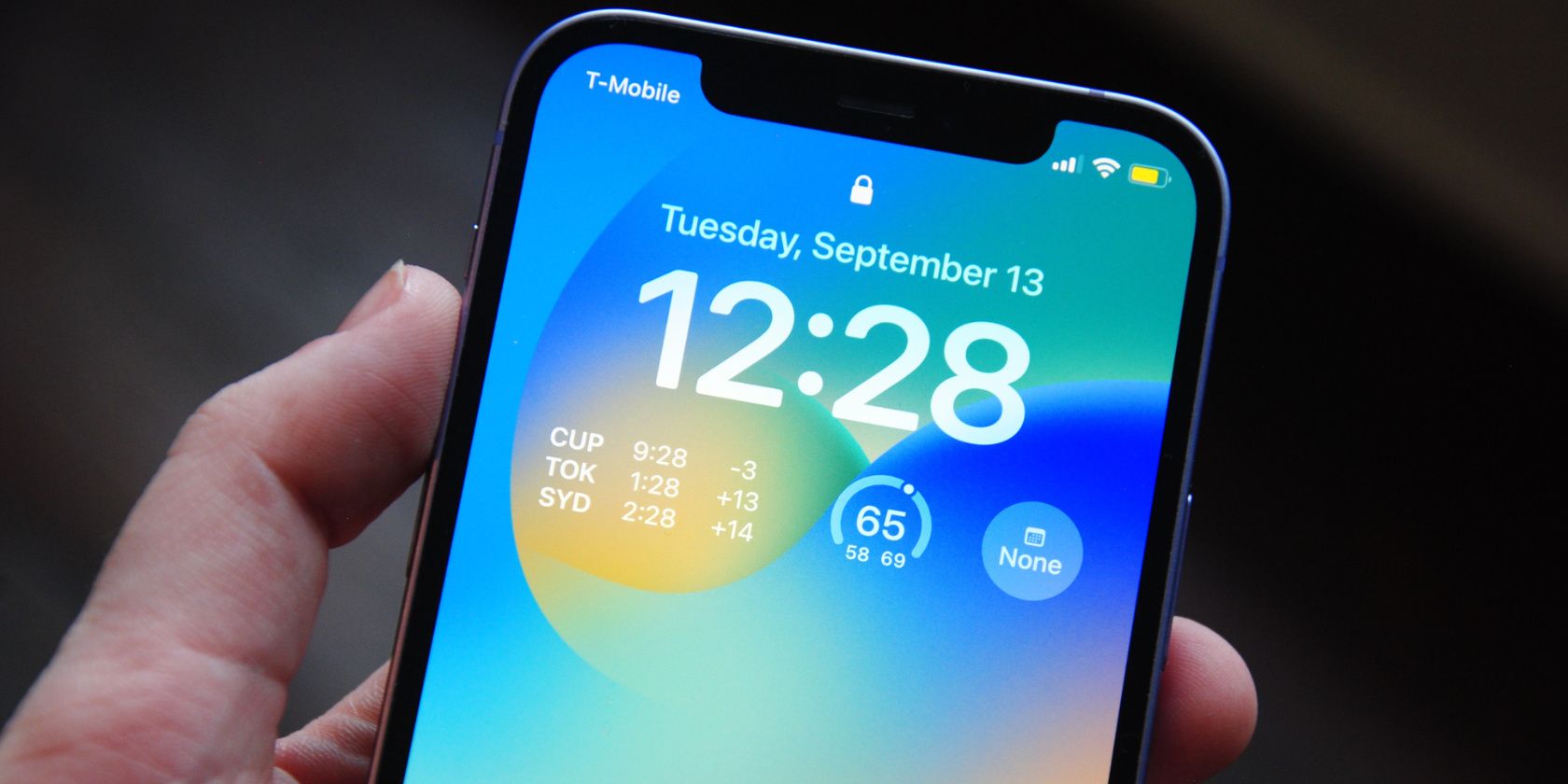آیا باید ساعت آیفون خود را تغییر دهید؟ این راهنمای سریع به شما نشان می دهد که چگونه.
اگرچه آیفون شما قرار است به طور خودکار زمان صحیح را نشان دهد، اما همیشه به این صورت پخش نمی شود. خوشبختانه، تغییر ساعت و تاریخ در تنظیمات آسان است. اگر نمیخواهید جلسات مهم دیگری را از دست بدهید، حتی میتوانید این کار را انجام دهید تا آیفونتان چند دقیقه زودتر کار کند.
ما شما را از طریق مراحل تغییر تاریخ و ساعت آیفون خود در زیر راهنمایی میکنیم، چه بخواهید آنها را به صورت دستی تغییر دهید و چه بخواهید آیفون خود را به طور خودکار تنظیم کند.
چگونه آیفون خود را به صورت خودکار تنظیم کنید
آیفون شما بهطور پیشفرض تنظیم شده است که بهطور خودکار زمان صحیح مکان شما را نمایش دهد. با این حال، اگر این اتفاق نیفتاده است، ممکن است لازم باشد ابتدا آن را در تنظیمات فعال کنید:
- برنامه تنظیمات را در آیفون خود باز کنید.
- روی General > Date & Time ضربه بزنید.
- اگر از قبل فعال نشده است، کلید تنظیم خودکار را روشن کنید.
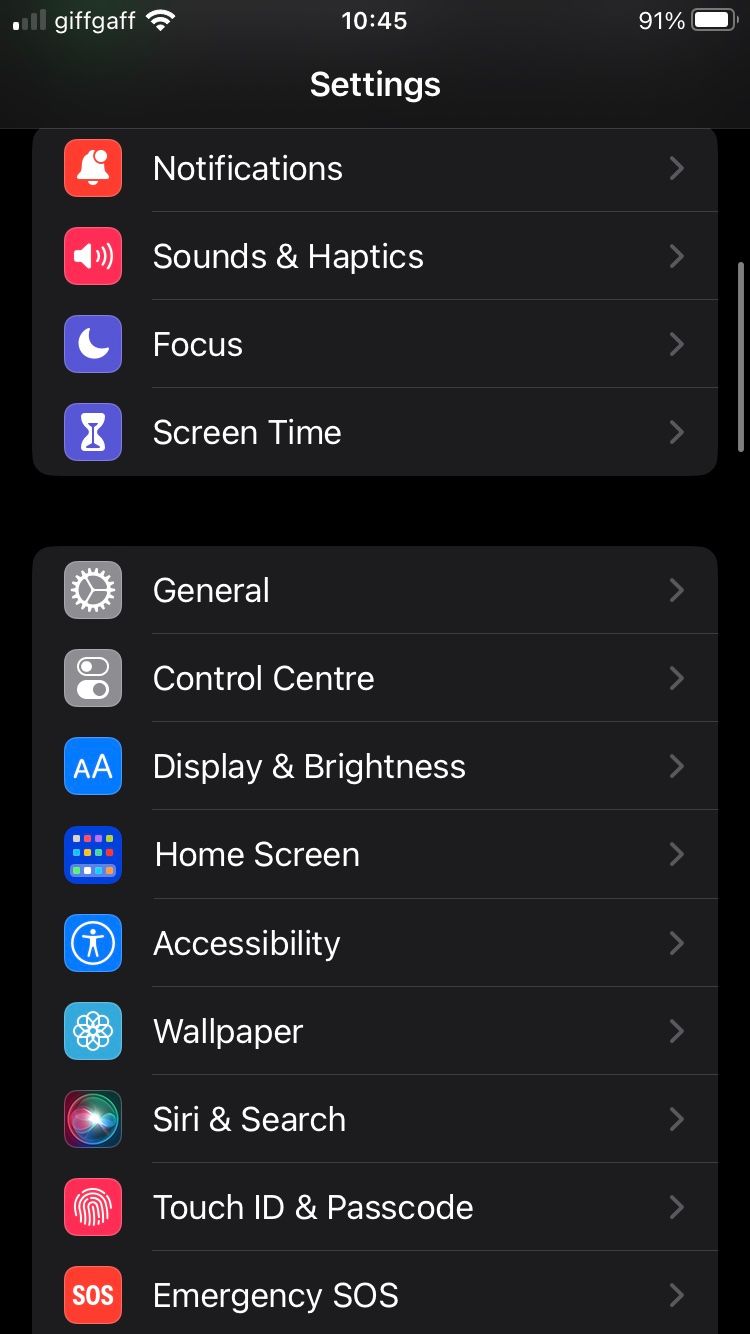
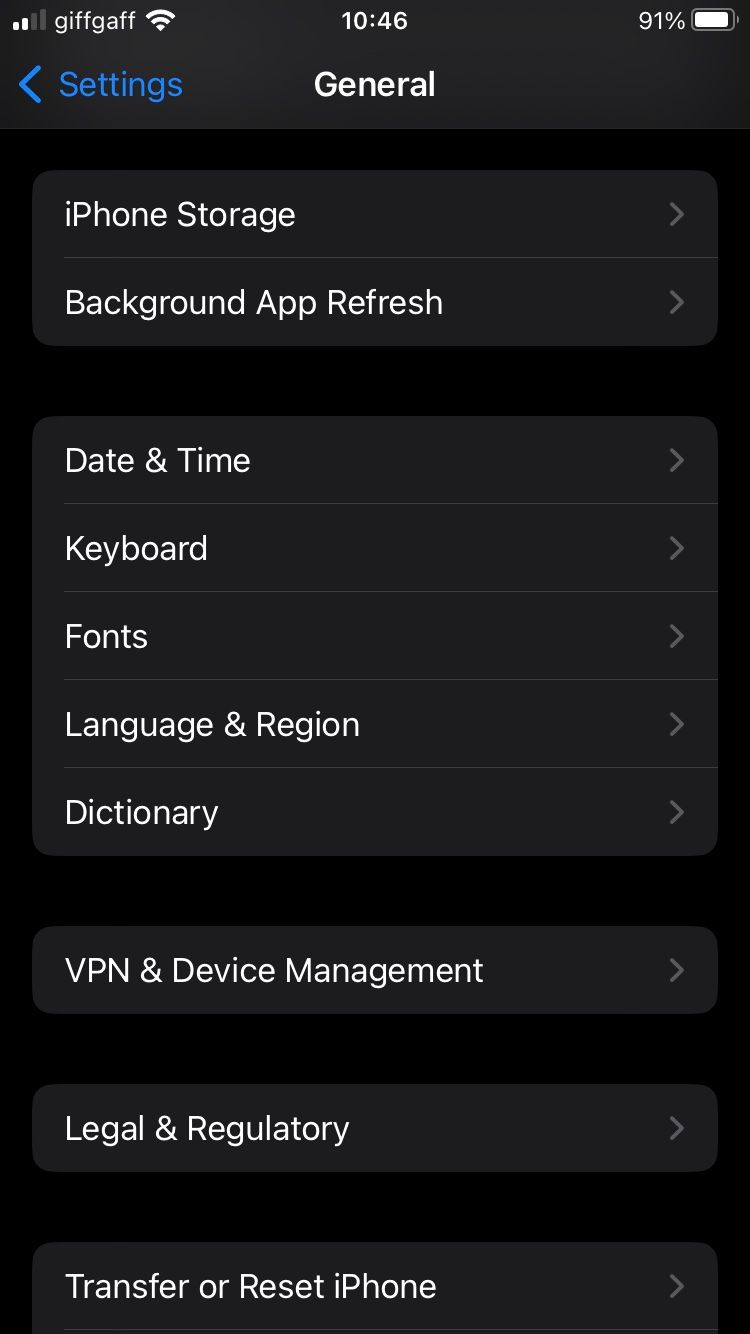
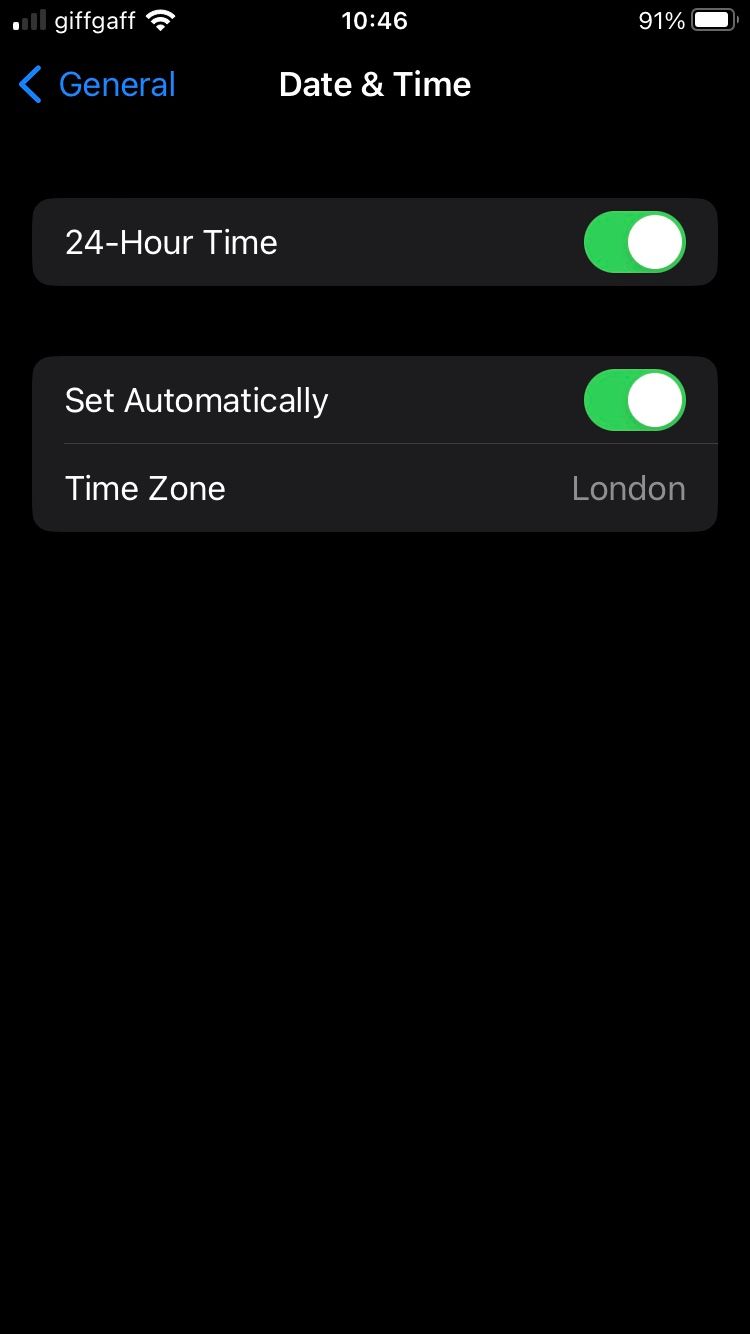
اگر آیفون شما هنوز تاریخ یا زمان درستی را نشان نمی دهد، ممکن است روی منطقه زمانی اشتباه تنظیم شده باشد. میتوانید با فعال کردن «خدمات موقعیت مکانی»، که در راهنمای تغییر منطقه زمانی آیفون خود نحوه انجام آن را توضیح دادهایم، این مشکل را برطرف کنید.
نحوه تغییر دستی زمان در آیفون
تغییر زمان در آیفون به صورت دستی به شما امکان می دهد کنترل بیشتری روی آنچه می خواهید تنظیم کنید. به عنوان مثال، اگر دوست ندارید دیر به رویدادها مراجعه کنید، میتوانید به صورت دستی آیفون خود را طوری تنظیم کنید که چند دقیقه سریع کار کند و مطمئن شوید که همیشه به موقع میرسید.
در اینجا نحوه تغییر دستی زمان در آیفون خود آورده شده است:
- برنامه تنظیمات را باز کنید.
- روی General > Date & Time ضربه بزنید.
- اگر تنظیم خودکار فعال است، برای غیرفعال کردن آن، روی کلید ضربه بزنید.
- برای نمایش تقویم روی تاریخ و زمان ضربه بزنید.
- در پایین صفحه، روی زمان ضربه بزنید تا آن را به هر چیزی که دوست دارید تغییر دهید.
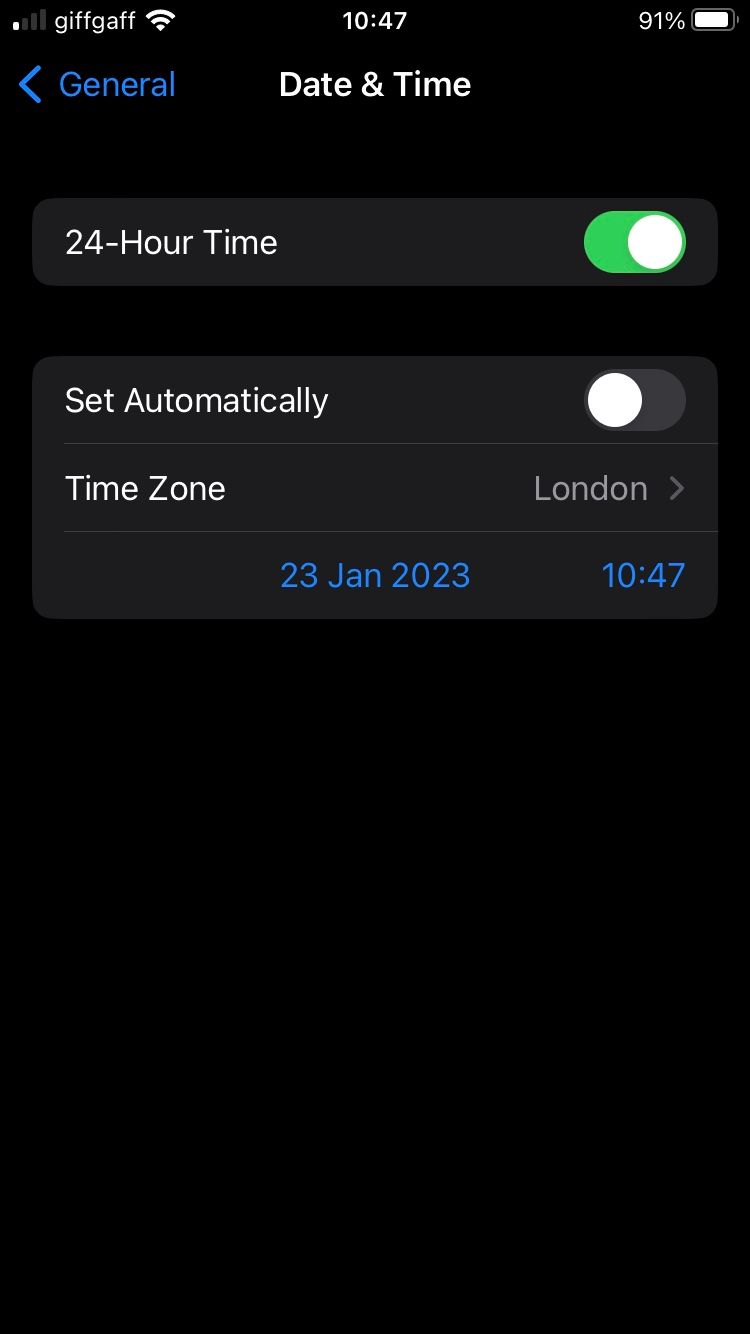
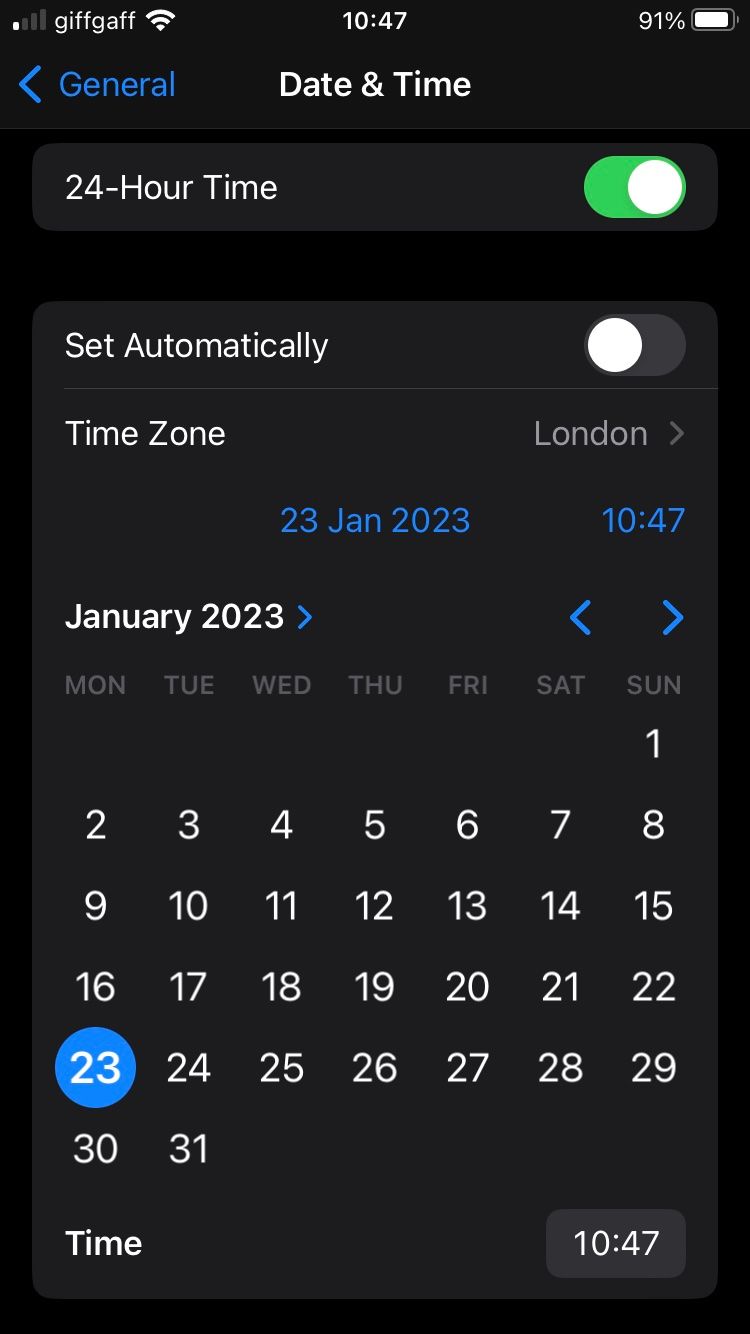
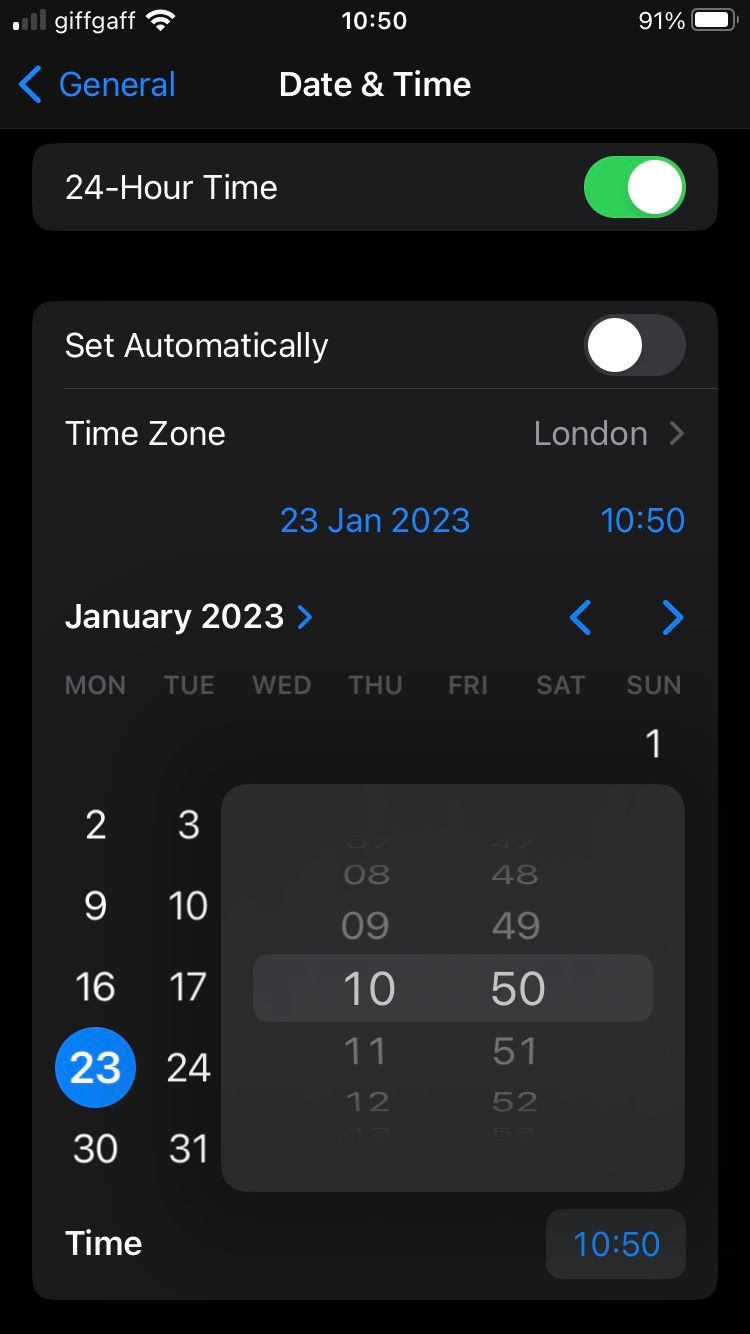
تغییر به ساعت 24 ساعته
در حالی که مراحل بالا شما را راهنمایی می کند تا زمان آیفون خود را تنظیم و تغییر دهید، همچنین می توانید در تنظیمات به ساعت 24 ساعته تغییر دهید. در اینجا نحوه انجام این کار آمده است:
- برنامه تنظیمات را در آیفون خود باز کنید.
- روی General > Date & Time ضربه بزنید.
- اگر از قبل فعال نشده است، کلید زمان ۲۴ ساعته را روشن کنید.
تغییر زمان در آیفون شما ساده است
چه ترجیح می دهید زمان را به صورت خودکار تنظیم کنید یا با تغییر دستی آن را کنترل کنید، به راحتی می توانید این کار را در آیفون خود انجام دهید. پس از اصلاح زمان، اگر میخواهید آیفون خود را بیشتر سفارشی کنید، حتی میتوانید نحوه نمایش ساعت را در صفحه قفل خود تغییر دهید.